HTML网页插入图片。感兴趣的小伙伴们快来了解一下吧。 插入图片 01 将光标定位在HTML文档中要插入图像的位置。 02 点击“插入”菜单,选择“图像”项,或者单击“插入”面板上“常
HTML网页插入图片。感兴趣的小伙伴们快来了解一下吧。
插入图片
01将光标定位在HTML文档中要插入图像的位置。
02点击“插入”菜单,选择“图像”项,或者单击“插入”面板上“常用”项,选择“图像”按钮。
 03
03点击“图像”按钮,弹出“选择图像源文件”对话框。
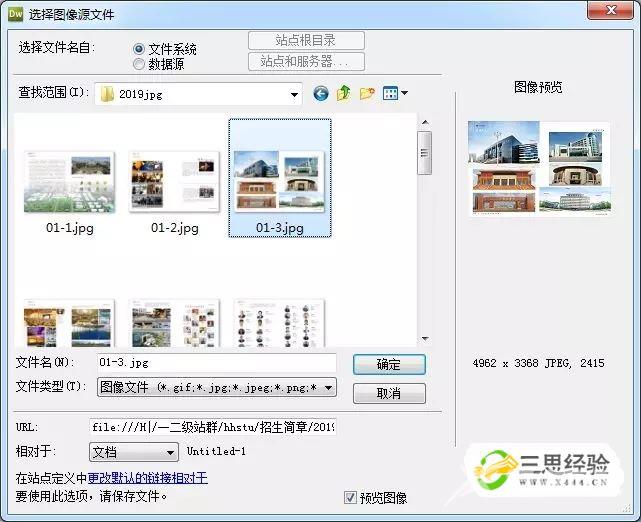 04
04选择完之后,单击“确定”按钮,之后会弹出“图像标签辅助功能属性”对话框。
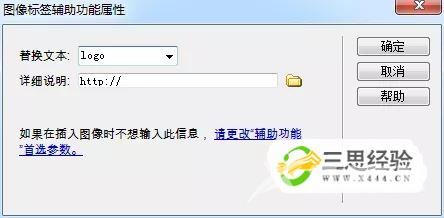 05
05设置完成之后点击“确定”按钮,就可以了。
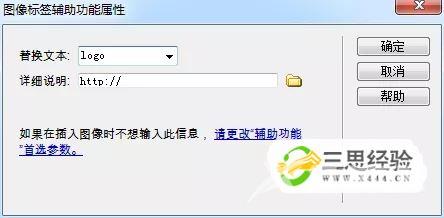
如何更改图片大小、添加边框
01宽度和高度:通过使用属性中的宽度和高度来校正在网页中显示图像的大小。例如代码:<img src="test.jpg" width=100 height=100> width=宽度height=高度
02边框:我们可以使用属性中的"border"来设置图像周围的边框。这可以用于创建在图像周围的空间。例如代码:<img src="test.jpg" border=4>
03对齐:我们可以使用属性中的"align"来对齐图像。把属性值设置成:left/right/center例如代码:<img src="test.jpg" align=left> <img src="test.jpg" align=right alt="xxx">
